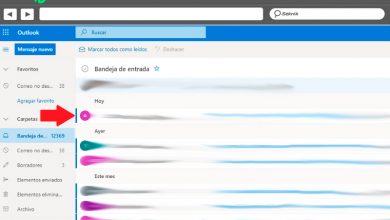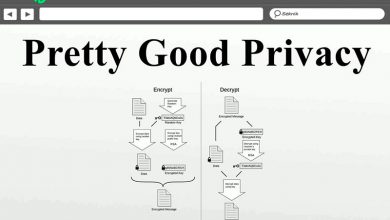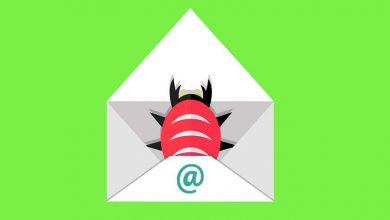Comment accéder à Gmail avec un autre compte et ajouter d’autres comptes de messagerie pour se connecter? Guide étape par étape
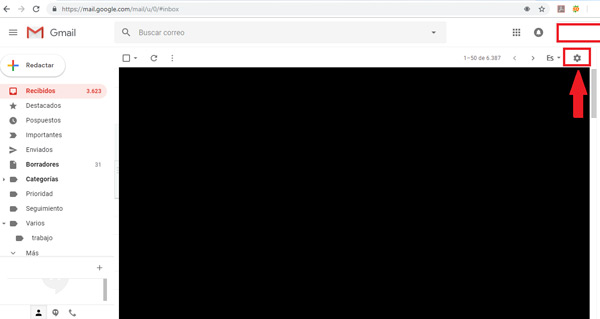
Gmail est devenu l’une des plateformes de messagerie les plus utilisées , cela est dû à son excellent service et à la grande variété d’outils qu’il propose à chacun de ses utilisateurs, l’amenant ainsi à se positionner parmi l’une des plateformes les plus utilisées. à côté de Hotmail (maintenant Outlook). Gmail se caractérise par une interface très facile à utiliser et rapide. De plus, il se distingue par l’offre d’un grand nombre d’options à chacun de ses membres.
Actuellement, la plupart des gens ont généralement un ou plusieurs comptes de messagerie , que ce soit pour des raisons professionnelles ou personnelles. Par conséquent, un moyen simple et rapide de les utiliser est qu’ils se trouvent tous au même endroit, et c’est ce que cet email offre aujourd’hui à ses membres, qui ont la possibilité de gérer deux ou plusieurs comptes du même endroit de manière simple et rapide.
En raison de la grande importance de cela et de la nécessité pour les gens de savoir comment cela fonctionne aujourd’hui, nous allons expliquer ici comment vous pouvez ajouter un autre compte de messagerie afin que vous puissiez tous les gérer à partir de la même plate-forme. Cela peut être fait grâce à un processus très simple et rapide. Par conséquent, vous n’avez pas besoin d’être un expert pour ce faire. Pour ce faire, suivez simplement les instructions que nous vous indiquerons ci-dessous.
Comment ajouter un autre compte de messagerie dans Gmail et le modifier par défaut?
Il est très probable que vous utilisiez deux ou plusieurs comptes de messagerie , qu’il s’agisse d’un compte personnel et d’un compte professionnel, entre autres. Par conséquent, vous voudrez les ouvrir tous en même temps afin d’avoir un meilleur contrôle sur chacun d’eux afin que leur manipulation soit beaucoup plus rapide et plus facile à effectuer.
C’est là que se pose l’importance de pouvoir ajouter un autre compte à votre adresse e-mail principale et de la modifier par défaut sans trop de problèmes. C’est quelque chose que vous pouvez faire à partir de la version pour ordinateurs ainsi que pour la version pour appareils mobiles , suivez simplement ces méthodes.
Pour la version Web (ordinateurs)
Dans le cas où vous utilisez fréquemment votre adresse e-mail depuis votre ordinateur, il est très probable que vous souhaitiez avoir tous vos comptes dans la même boîte de réception, de cette façon vous n’aurez pas à répéter le même processus d’ouverture de chacun de vos comptes, ce qui cela peut être un peu fastidieux.
Pour cette raison, nous expliquons ici comment effectuer ce processus:
- Pour commencer, vous devrez accéder à l’un de vos comptes Gmail.
- Lorsque vous serez dans votre boîte de réception , vous devrez sélectionner l’option «Paramètres» , elle apparaît dans la partie supérieure droite de l’écran, sous la photo de profil. Ceci est représenté par une icône d’engrenage.
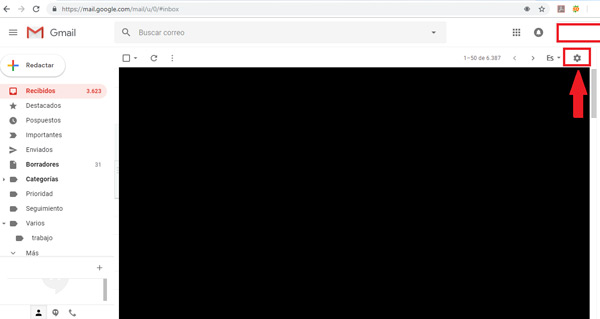
- Lorsque vous avez déjà cliqué sur l’icône, une fenêtre apparaîtra, vous devrez y sélectionner «Paramètres».
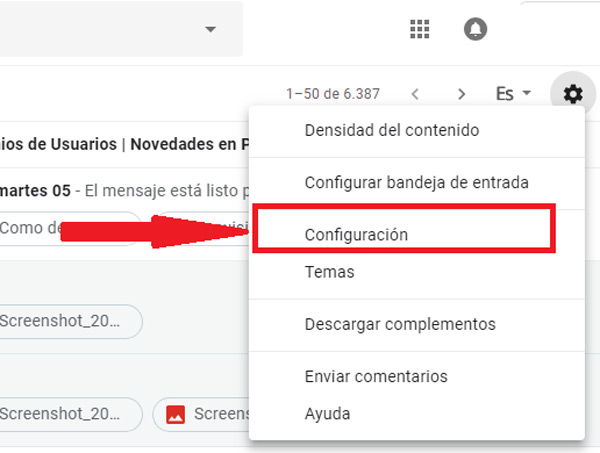
- Une fois que vous entrez dans cette section, vous pouvez commencer à configurer tout ce qui concerne votre compte, y compris la possibilité d’ associer tous vos comptes en un seul. Pour ce faire, il faudra cliquer sur l’onglet «Comptes».
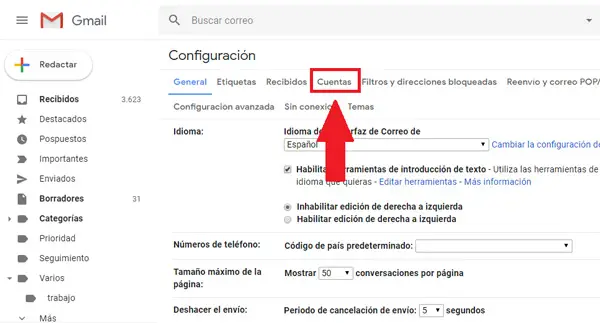
- Dans cette fenêtre, vous pouvez commencer à lier chacun de vos comptes, c’est-à-dire votre compte Outlook avec votre compte Gmail . Pour cela, vous devrez cliquer sur l’option «Ajouter une autre adresse e-mail».
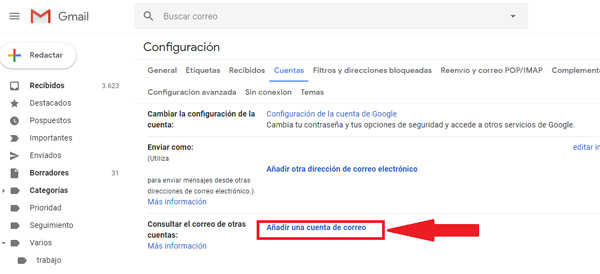
- La prochaine chose sera d’écrire l’adresse e-mail que vous souhaitez ajouter et de cliquer sur «Suivant».
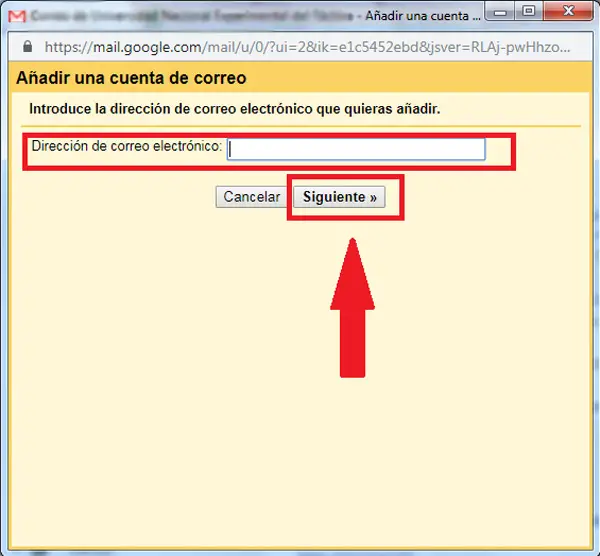
- Pour que le lien entre les deux comptes soit réalisé avec succès, il sera nécessaire de vous connecter à l’autre email que vous possédez et que vous souhaitez ajouter à votre compte.
- Lorsque vous vous êtes connecté avec succès, vous revenez à votre compte Gmail et acceptez la synchronisation entre les deux e-mails.
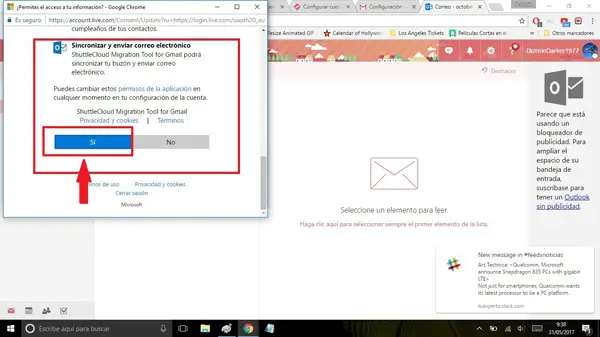
- Vous devez maintenant cliquer sur l’option «Démarrer l’importation» . Il est important que vous gardiez à l’esprit qu’une fois cette option sélectionnée, un lien démarrera automatiquement avec tous vos contacts, e-mails et toutes les autres données pendant une période de 30 jours.
- C’est peut-être ce qui devient un point négatif, et c’est que toute cette procédure ne durera qu’un mois, une fois ce délai écoulé , toute la procédure doit être répétée si vous souhaitez garder les e-mails synchronisés.
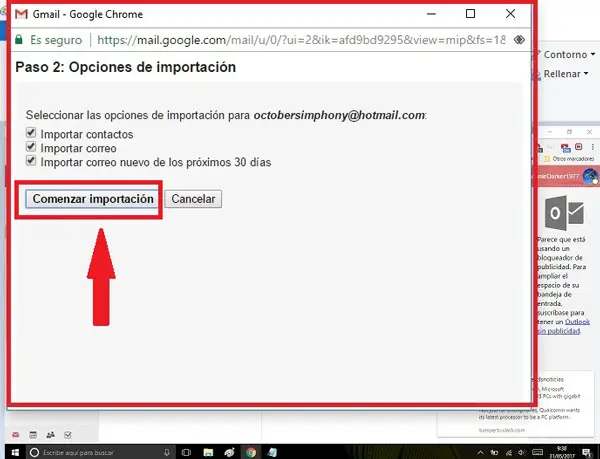
- Gardez à l’esprit que ce processus peut prendre quelques minutes, voire quelques heures , cela dépendra essentiellement du nombre de contacts et de messages à importer. Une fois cela terminé, vous pouvez aller dans le menu situé sur le côté gauche de votre écran et vous y trouverez l’ e – mail ajouté à votre compte . Cliquez simplement dessus pour l’ouvrir, quelque chose de vraiment simple.
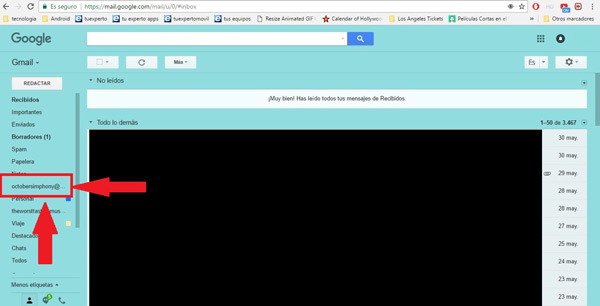
Pour la version de l’application (mobile)
Dans le cas où vous faites partie des personnes qui utilisent le courrier électronique du téléphone mobile, vous pouvez effectuer cette action à partir de celui-ci sans aucun problème, c’est également une procédure assez simple et rapide à effectuer, vous n’aurez qu’à suivre quelques étapes qui Nous expliquerons ci-dessous:
Avant de commencer cette procédure, il est important que vous ayez installé l’application Gmail sur votre Smartphone, vous pouvez la télécharger dans le cas d’ Android dans le Play Store et c’est totalement gratuit.
- La première chose que vous devrez faire pour ajouter un nouveau compte à vos emails est d’ ouvrir l’application Gmail sur votre mobile.
- Entrez maintenant dans le menu des trois bandes situées en haut de votre écran.
- Sur la photo de votre profil il y a une flèche, vous devez cliquer dessus pour voir les options pour ajouter un compte d’importation.
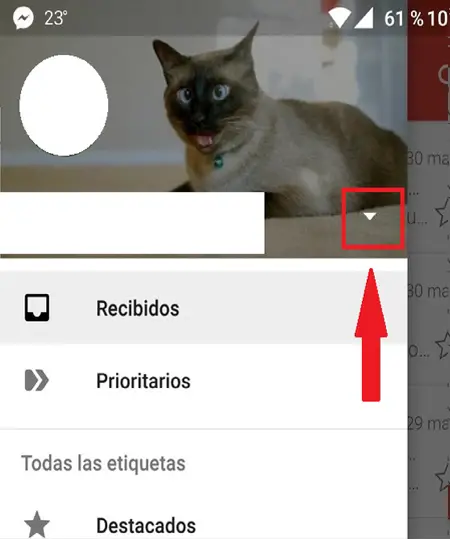
- La prochaine chose à faire sera de cliquer sur «Ajouter un compte». Ici, vous pouvez choisir le fournisseur de messagerie que vous souhaitez ajouter, cela peut être Yahoo, Office 365, Hotmail, entre autres.
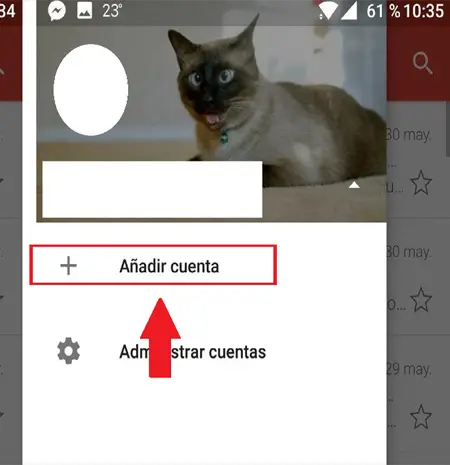
- Suivez les étapes indiquées pour pouvoir effectuer la synchronisation des contacts et des messages dans la boîte de réception.
«MISE À JOUR
Avez-vous besoin d’accéder au compte Google Gmail avec un autre utilisateur et ne savez pas comment le faire?
ENTREZ ICI
et découvrez comment le faire étape par étape avec ce TUTORIEL
FACILE et RAPIDE
»
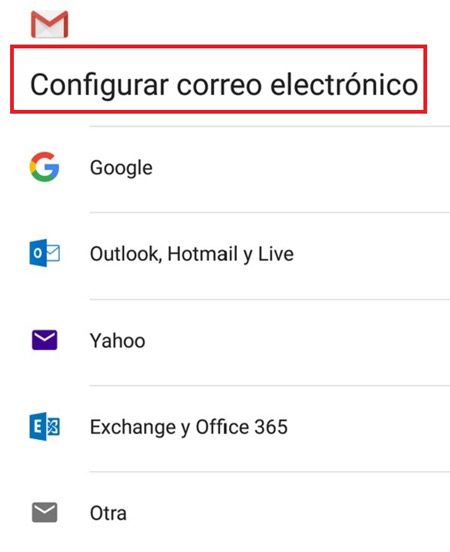
- Gardez à l’esprit que cela peut prendre quelques minutes ou une heure, cela dépendra de la quantité de messages et de contacts à importer.
- Une fois tout cela fait, la synchronisation entre vos emails est terminée, si vous souhaitez ajouter une troisième adresse, répétez simplement ces étapes.
Étapes pour se connecter à Google Gmail avec d’autres comptes d’utilisateurs
Si vous faites partie des personnes qui ont plusieurs adresses e-mail et que vous devez toutes les ouvrir en même temps, nous allons vous montrer ici comment vous pouvez le faire en vous connectant à Google Gmail avec d’autres comptes de manière simple et rapide. Gardez à l’esprit que cela peut être fait à partir d’un ordinateur, d’un appareil Android ou iOS. Pour cela, vous devrez suivre les étapes que nous vous expliquerons ci-dessous:
Accès depuis un ordinateur Windows ou Mac
Dans le cas où vous souhaiteriez accéder à un autre de vos comptes depuis la plateforme Gmail, vous pourrez le faire de la manière suivante.
- La première chose que vous devrez faire est de saisir votre compte Gmail depuis www.gmail.com Vous y entrez vos données et votre mot de passe pour y accéder.
- Une fois que vous avez accédé à votre compte, recherchez votre photo de profil dans la partie supérieure droite de votre écran.
- Là, une flèche apparaît avec un menu déroulant dans lequel nous sélectionnons «Ajouter un compte».
- Maintenant, la plateforme vous demandera à la fois l’adresse et le mot de passe du compte que vous souhaitez ajouter.
- Si vous souhaitez modifier votre email, vous devez revenir à la photo de profil ou à l’adresse email située dans la partie supérieure droite de l’écran de l’ordinateur.
- Là, le menu sera affiché et vous sélectionnez le compte que vous souhaitez utiliser. Gardez à l’esprit que vous pouvez utiliser une photo de profil différente dans chaque e-mail pour pouvoir les différencier les uns des autres. Cela vous aidera également à donner une apparence différente à votre boîte de réception et à identifier plus facilement chacun des messages.
Veuillez noter que chaque fois que vous utilisez l’ authentification multiple, les paramètres du compte ne sont pas partagés automatiquement. Par conséquent, vous aurez la possibilité de les personnaliser.
Lorsque vous vous connectez à Gmail avec un ou deux comptes en même temps, il est important de fermer toutes les adresses Web lorsque vous éteignez l’ordinateur, car si vous ne fermez aucun d’entre eux, il peut rester ouvert, ce qui peut entraîner des inconvénients si un ordinateur partagé est utilisé .
Connectez-vous depuis un téléphone Android
Si vous faites partie des personnes qui possèdent un appareil Android et que vous utilisez généralement la messagerie électronique depuis votre smartphone ou votre tablette, vous pouvez utiliser différents comptes en même temps à partir de l’application que vous pouvez télécharger gratuitement sur Google Play . Gardez à l’esprit qu’ici, vous pouvez vous connecter à partir d’autres adresses e-mail quel que soit le fournisseur, par conséquent, cela peut être Yahoo, Hotmail, Outlook, entre autres.
Afin de démarrer avec ce processus, il sera nécessaire d’effectuer les étapes que nous vous expliquerons ci-dessous:
- Ouvrez l’application de messagerie sur votre appareil mobile.
- La prochaine chose sera de cliquer sur l’icône de menu située en haut à gauche de votre écran.
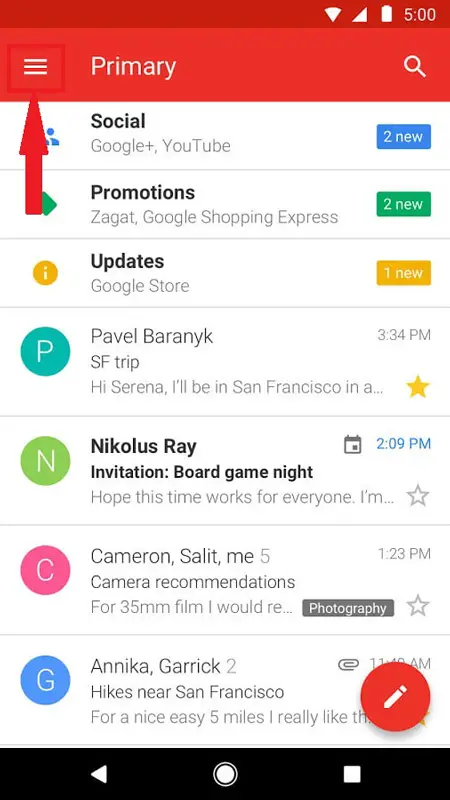
- Cliquez maintenant sur la flèche située à droite de votre nom d’utilisateur.
- Sélectionnez l’option «Ajouter un compte».
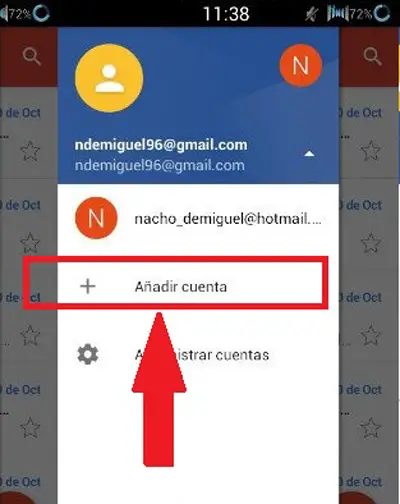
- Ici, vous devrez sélectionner le type de compte, personnel ou professionnel, dans le cas où il s’agit d’une entreprise, vous devez choisir «Exchange»
- Pour pouvoir accéder à l’autre adresse, il vous suffit d’ entrer dans le menu et de cliquer sur la photo du compte que vous souhaitez utiliser.
Connectez-vous avec un autre compte sur iPhone ou iPad
Si vous possédez un appareil iPhone ou iPad, vous pouvez également effectuer cette procédure, liant ainsi jusqu’à 5 comptes maximum en même temps. Une autre façon de vous connecter avec les mêmes comptes consiste à utiliser les applications Google installées sur votre téléphone mobile telles que Maps ou Google Drive.
Effectuer ce processus dans le système d’exploitation iOS est également très simple et rapide à utiliser , comme sous Android, il sera nécessaire d’avoir l’application Gmail préalablement installée sur l’ordinateur, que vous pouvez télécharger via l’application Boutique.
Pour pouvoir faire cela, il vous suffit de suivre ces étapes:
- Accédez à l’application Gmail sur votre appareil.
- Sélectionnez l’icône de menu, dans le cas où vous utilisez un iPhone, vous devez cliquer sur l’adresse de votre compte , dans le cas de l’ iPad cela ne sera pas nécessaire.
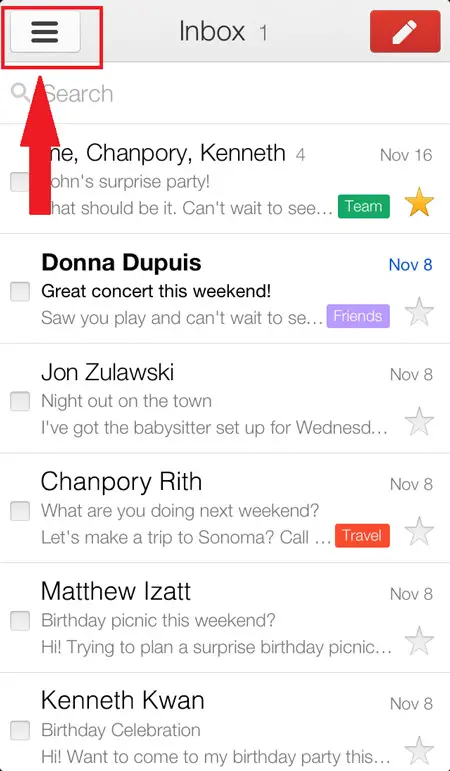
- Cliquez maintenant sur l’option «Gérer le compte» et «Ajouter un autre compte» ici, vous devrez écrire l’adresse et le mot de passe pour entrer l’e-mail que vous souhaitez ajouter.
- Une fois qu’il a été ajouté et que vous souhaitez passer d’une adresse à une autre, il vous suffira d’aller dans le menu, là vous cliquez sur le nom de votre compte et les autres comptes associés apparaîtront, il vous suffit de cliquer sur l’adresse à laquelle vous souhaitez accéder .
Une fois cela fait, cette procédure sera terminée, de cette manière simple et rapide vous pourrez passer d’un compte à l’autre quel que soit le fournisseur.
Si vous avez des questions, laissez-les dans les commentaires, nous vous répondrons dans les plus brefs délais, et cela sera également d’une grande aide pour plus de membres de la communauté. Je vous remercie!